Az Azure Relay integrálása az Azure Private Linkkel
Az Azure Private Link Service lehetővé teszi az Azure-szolgáltatások (például az Azure Relay, az Azure Service Bus, az Azure Event Hubs, az Azure Storage és az Azure Cosmos DB) és az Azure által üzemeltetett ügyfél-/partnerszolgáltatások elérését a virtuális hálózat egy privát végpontján keresztül. További információ: Mi az Azure Private Link?
A privát végpontok olyan hálózati adapterek, amelyek lehetővé teszik, hogy a virtuális hálózaton futó számítási feladatok privátan és biztonságosan csatlakozzanak egy privát kapcsolati erőforrással (például Relay-névtérrel) rendelkező szolgáltatáshoz. A privát végpont a virtuális hálózat egyik magánhálózati IP-címét használja, így lényegében bekapcsolja a szolgáltatást a virtuális hálózatba. A szolgáltatásba történő összes forgalom irányítható a privát végponton keresztül, így nincs szükség átjárókra, NAT-eszközökre, ExpressRoute-ra, VPN-kapcsolatokra vagy nyilvános IP-címekre. A virtuális hálózat és a szolgáltatás közötti forgalom a Microsoft gerinchálózatán keresztül halad át, így kiküszöböli a nyilvános internet jelentette kitettséget. A hozzáférés-vezérlésben részletességi szintet biztosíthat, ha engedélyezi a kapcsolatokat adott Azure Relay-névterekhez.
Feljegyzés
Ha privát kapcsolaton keresztül használja a továbbító figyelőt, nyissa meg a 9400-9599-ös portokat a kimenő kommunikációhoz a standard továbbítóportokkal együtt. Vegye figyelembe, hogy ezt a lépést csak a továbbító figyelője esetében kell elvégeznie.
Privát végpont hozzáadása az Azure Portal használatával
Előfeltételek
Az Azure Relay-névtér Azure Private Linkdel való integrálásához a következő entitásokra vagy engedélyekre van szüksége:
- Egy Azure Relay-névtér.
- Egy Azure-beli virtuális hálózat.
- A virtuális hálózat alhálózata.
- Tulajdonosi vagy közreműködői engedélyek a virtuális hálózaton.
A virtuális hálózatnak és a privát végpontnak ugyanabban a régióban kell lenniük. Amikor kiválaszt egy régiót a privát végponthoz a portál használatával, az automatikusan csak az adott régióban lévő virtuális hálózatokat szűri. A névtér más régióban is lehet.
A privát végpont egy privát IP-címet használ a virtuális hálózaton.
Privát hozzáférés konfigurálása Relay-névtérhez
Az alábbi eljárás lépésenkénti útmutatást nyújt a Relay névtérhez való nyilvános hozzáférés letiltásához, majd egy privát végpont hozzáadásához a névtérhez.
Jelentkezzen be az Azure Portalra.
A keresősávba írja be a Relays kifejezést.
Válassza ki azt a névteret a listából, amelyhez magánvégpontot szeretne hozzáadni.
A bal oldali menüben válassza a Hálózatkezelés lapot a Gépház alatt.
A Hálózatkezelés lapon a Nyilvános hálózati hozzáférés beállításnál válassza a Letiltva lehetőséget, ha azt szeretné, hogy a névtér csak privát végpontokon keresztül legyen elérhető.
Ha engedélyezni szeretné, hogy a megbízható Microsoft-szolgáltatások megkerülje ezt a tűzfalat, válassza az Igen lehetőséget, ha engedélyezni szeretné a megbízható Microsoft-szolgáltatások a tűzfal megkerülését.

Válassza ki a Privát végpont kapcsolatai lapfület a lap tetején
Válassza a + Privát végpont gombot az oldal tetején.
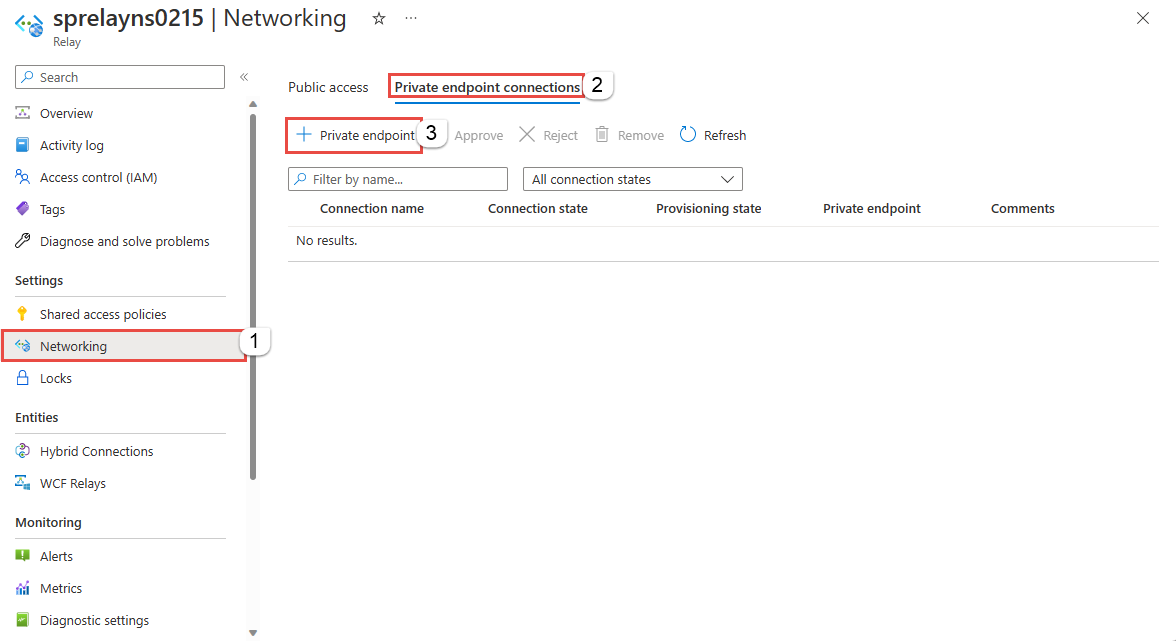
Az Alapok lapon kövesse az alábbi lépéseket:
Válassza ki azt az Azure-előfizetést , amelyben létre szeretné hozni a privát végpontot.
Válassza ki a privát végpont erőforrásának erőforráscsoportját .
Adja meg a privát végpont nevét.
Adja meg a hálózati adapter nevét.
Válasszon egy régiót a privát végponthoz. A privát végpontnak ugyanabban a régióban kell lennie, mint a virtuális hálózata, de más régióban lehet, mint az Azure Relay-névtér, amelyhez csatlakozik.
Válassza a Tovább: Erőforrás > gombot a lap alján.
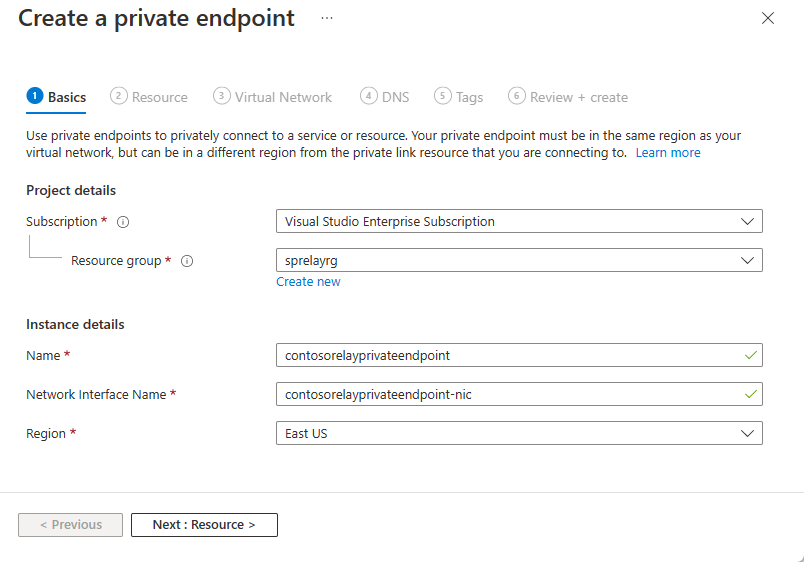
Tekintse át az erőforráslap beállításait, és válassza a Tovább: Virtuális hálózat lehetőséget.

A Virtuális hálózat lapon válassza ki azt a virtuális hálózatot és alhálózatot, ahol telepíteni szeretné a privát végpontot. A legördülő listában csak az aktuálisan kiválasztott előfizetésben és helyen lévő virtuális hálózatok jelennek meg.

Beállíthatja, hogy dinamikusan le szeretne-e foglalni egy IP-címet, vagy statikusan lefoglaljon egy IP-címet a privát végponthoz
Új vagy meglévő alkalmazásbiztonsági csoportot is társíthat a privát végponthoz.
Válassza a Tovább: DNS lehetőséget a varázsló DNS-lapjára való navigáláshoz. A DNS-laponalapértelmezés szerint engedélyezve van az integrálás a privát DNZ-zónával (ajánlott). Lehetősége van letiltani.

A privát végponthoz való privát kapcsolódáshoz DNS-rekordra van szükség. Javasoljuk, hogy integrálja a privát végpontot egy privát DNS-zónával. Saját DNS-kiszolgálókat is használhat, vagy dns-rekordokat hozhat létre a virtuális gépek gazdagépfájljaival. További információ: Azure Private Endpoint DNS-konfiguráció.
Válassza a Tovább: Címkék > gombot a lap alján.
A Címkék lapon hozzon létre minden olyan címkét (nevet és értéket), amelyet a privát végponthoz és a privát DNS-zónához szeretne társítani (ha engedélyezte a beállítást). Ezután válassza a Véleményezés + létrehozás gombot a lap alján.
A Felülvizsgálat + létrehozás lapon tekintse át az összes beállítást, és válassza a Létrehozás lehetőséget a privát végpont létrehozásához.
A Privát végpont lapon láthatja a privát végpont kapcsolatának állapotát. Ha Ön a Relay névtér tulajdonosa, vagy rendelkezik a felette lévő hozzáféréssel, és Csatlakozás választott egy Azure-erőforráshoz a Csatlakozás ion metódus címtárbeállításában, a végpontkapcsolatot automatikusan jóvá kell hagyni. Ha függőben lévő állapotban van, tekintse meg a Privát végpontok kezelése az Azure Portal használatával című szakaszt.
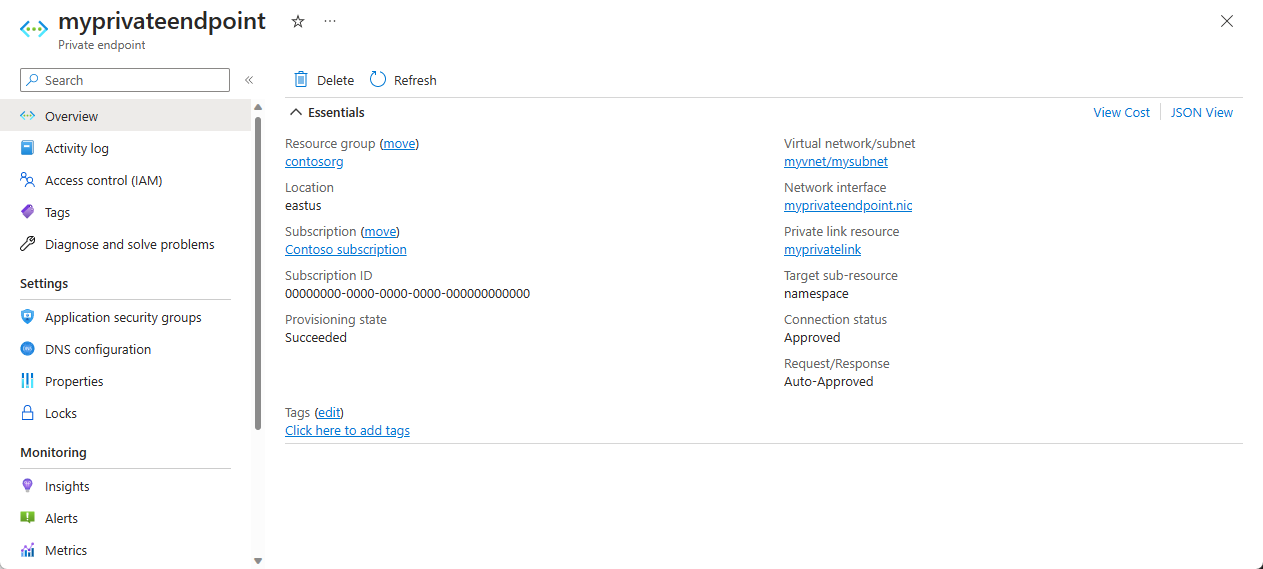
Lépjen vissza a névtér hálózatkezelési lapjára, és váltson a Privát végpont kapcsolatai lapra. Látnia kell a létrehozott privát végpontot.
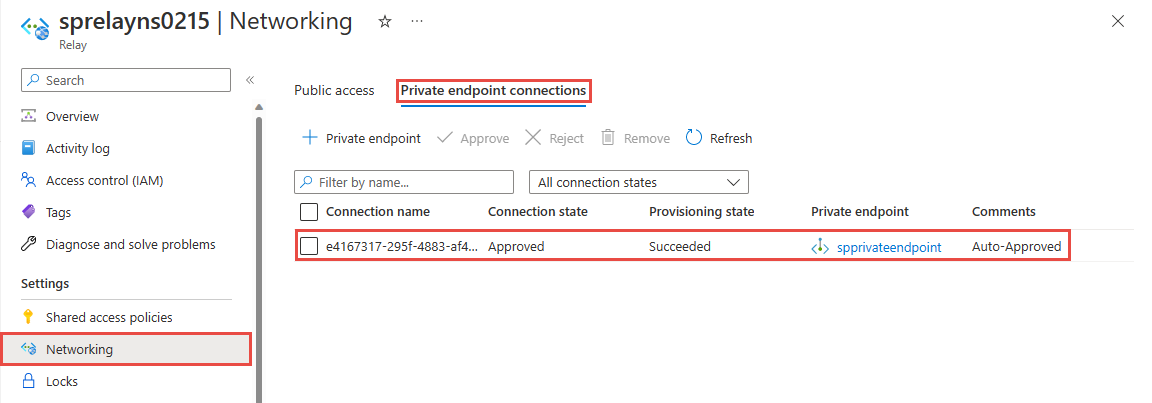
Privát végpont hozzáadása a PowerShell használatával
Az alábbi példa bemutatja, hogyan hozhat létre privát végpontkapcsolatot egy Azure Relay-névtérhez az Azure PowerShell használatával.
A virtuális hálózatnak és a privát végpontnak ugyanabban a régióban kell lenniük. Az Azure Relay-névtér más régióban is lehet. A privát végpont pedig egy privát IP-címet használ a virtuális hálózaton.
$rgName = "<RESOURCE GROUP NAME>"
$vnetlocation = "<VNET LOCATION>"
$vnetName = "<VIRTUAL NETWORK NAME>"
$subnetName = "<SUBNET NAME>"
$namespaceLocation = "<NAMESPACE LOCATION>"
$namespaceName = "<NAMESPACE NAME>"
$peConnectionName = "<PRIVATE ENDPOINT CONNECTION NAME>"
# create resource group
New-AzResourceGroup -Name $rgName -Location $vnetLocation
# create virtual network
$virtualNetwork = New-AzVirtualNetwork `
-ResourceGroupName $rgName `
-Location $vnetlocation `
-Name $vnetName `
-AddressPrefix 10.0.0.0/16
# create subnet with endpoint network policy disabled
$subnetConfig = Add-AzVirtualNetworkSubnetConfig `
-Name $subnetName `
-AddressPrefix 10.0.0.0/24 `
-PrivateEndpointNetworkPoliciesFlag "Disabled" `
-VirtualNetwork $virtualNetwork
# update virtual network
$virtualNetwork | Set-AzVirtualNetwork
# create a relay namespace
$namespaceResource = New-AzResource -Location $namespaceLocation -ResourceName $namespaceName -ResourceGroupName $rgName -Properties @{} -ResourceType "Microsoft.Relay/namespaces"
# create a private link service connection
$privateEndpointConnection = New-AzPrivateLinkServiceConnection `
-Name $peConnectionName `
-PrivateLinkServiceId $namespaceResource.ResourceId `
-GroupId "namespace"
# get subnet object that you'll use in the next step
$virtualNetwork = Get-AzVirtualNetwork -ResourceGroupName $rgName -Name $vnetName
$subnet = $virtualNetwork | Select -ExpandProperty subnets `
| Where-Object {$_.Name -eq $subnetName}
# now, create private endpoint
$privateEndpoint = New-AzPrivateEndpoint -ResourceGroupName $rgName `
-Name $vnetName `
-Location $vnetlocation `
-Subnet $subnet `
-PrivateLinkServiceConnection $privateEndpointConnection
(Get-AzResource -ResourceId $namespaceResource.ResourceId -ExpandProperties).Properties
Privát végpontok kezelése az Azure Portal használatával
Privát végpont létrehozásakor a kapcsolatot jóvá kell hagyni. Ha az az erőforrás (Relay névtér), amelyhez privát végpontot hoz létre, a címtárban található, jóváhagyhatja a kapcsolatkérést, feltéve, hogy a Relay névtéren keresztül kezelte a jogosultságokat. Ha olyan Relay névtérhez csatlakozik, amelyhez nem rendelkezik kezelési hozzáféréssel, meg kell várnia, amíg az erőforrás tulajdonosa jóváhagyja a kapcsolatkérést.
Négy kiépítési állapot létezik:
| Szolgáltatásművelet | Szolgáltatásfelhasználó privát végpontjának állapota | Leírás |
|---|---|---|
| Egyik sem | Függőben | Csatlakozás létrehozása manuálisan történik, és az Azure Relay névtértulajdonosa jóváhagyásra vár. |
| Jóváhagyás | Engedélyezve | Csatlakozás ion automatikusan vagy manuálisan lett jóváhagyva, és használatra kész. |
| Elutasítás | Elutasítva | Csatlakozás az Azure Relay névtértulajdonosa elutasította. |
| Eltávolítás | Leválasztva | Csatlakozás az Azure Relay névtér tulajdonosa eltávolította, a privát végpont informatív lesz, és törölni kell a törléshez. |
Privát végpontkapcsolat jóváhagyása, elvetése vagy eltávolítása
- Jelentkezzen be az Azure Portalra.
- A keresősávba írja be a Relay kifejezést.
- Jelölje ki a kezelni kívánt névteret .
- Válassza a Hálózatkezelés lapot.
- Lépjen az alábbi megfelelő szakaszra a jóváhagyni, elvetni vagy eltávolítani kívánt művelet alapján.
Privát végpontkapcsolat jóváhagyása
Ha vannak függőben lévő kapcsolatok, a kiépítési állapotban megjelenik a Függőben állapotú kapcsolat.
Válassza ki a jóváhagyni kívánt privát végpontot
Válassza a Jóváhagyás gombot.
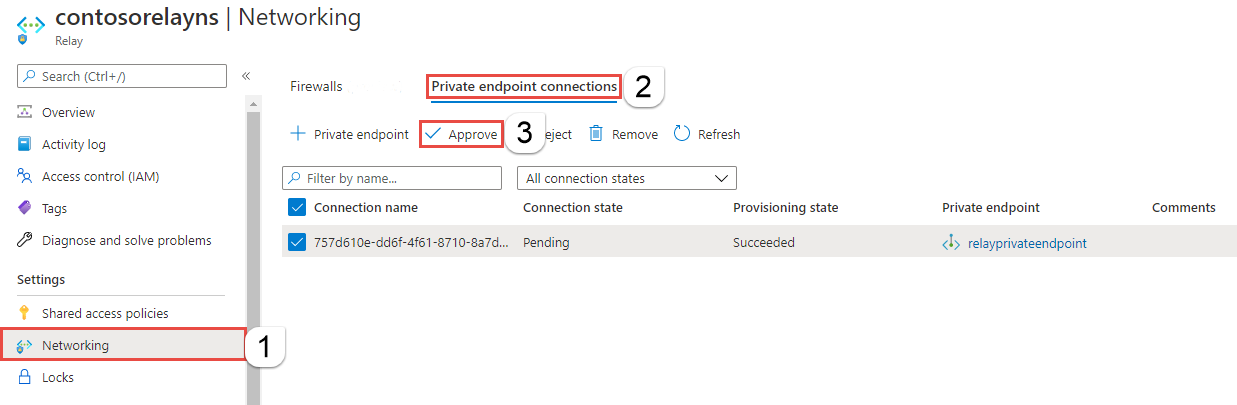
A Kapcsolat jóváhagyása lapon adjon meg egy nem kötelező megjegyzést, és válassza az Igen lehetőséget. Ha a Nem lehetőséget választja, semmi sem történik.

A kapcsolat állapotát a listában jóváhagyottra kell módosítani.
Privát végpontkapcsolat elvetése
Ha van olyan privát végpontkapcsolat, amelyet el szeretne utasítani, függetlenül attól, hogy függőben lévő vagy korábban jóváhagyott kapcsolatról van-e szó, válassza ki a végpontkapcsolatot, és válassza az Elutasítás gombot.
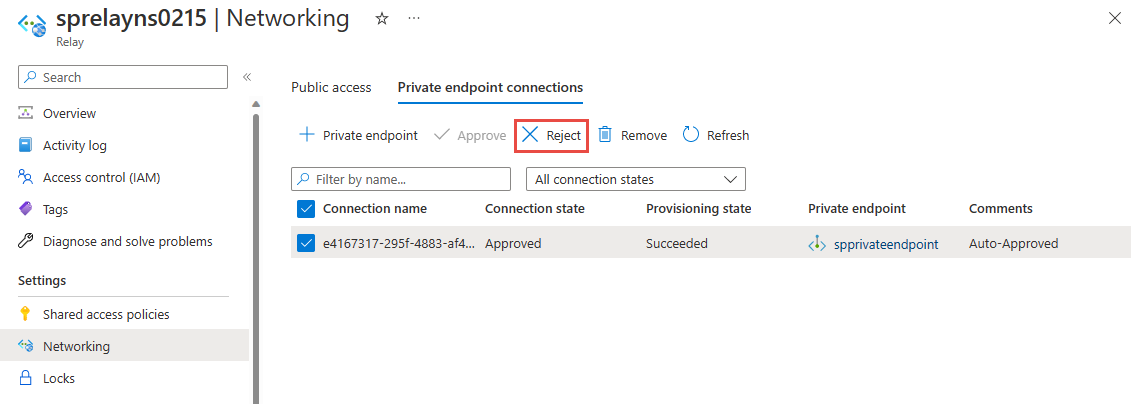
A Kapcsolat elvetése lapon adjon meg egy nem kötelező megjegyzést, és válassza az Igen lehetőséget. Ha a Nem lehetőséget választja, semmi sem történik.

A kapcsolat állapotát az Elutasítva listában kell látnia.
Privát végpontkapcsolat eltávolítása
Privát végpontkapcsolat eltávolításához jelölje ki a listában, és válassza az Eltávolítás lehetőséget az eszköztáron.
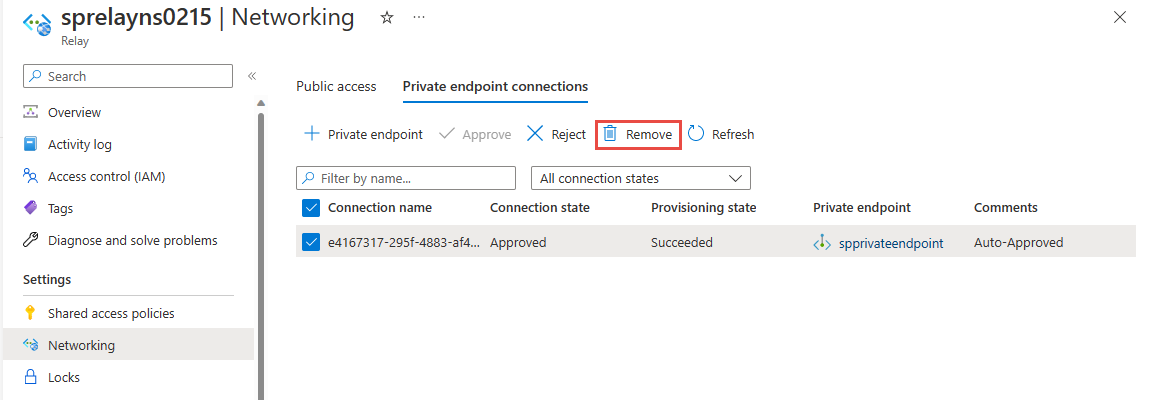
A Kapcsolat törlése lapon válassza az Igen lehetőségeta privát végpont törlésének megerősítéséhez. Ha a Nem lehetőséget választja, semmi sem történik.

Látnia kell, hogy az állapot megszakadt állapotúra módosult. Ezután nem fogja látni a végpontot a listában.
Ellenőrizze, hogy működik-e a privát kapcsolat
Ellenőriznie kell, hogy a privát végpont virtuális hálózatában lévő erőforrások a privát IP-címén keresztül csatlakoznak-e az Azure Relay-névtérhez.
Ehhez a teszthez hozzon létre egy virtuális gépet a Windows rendszerű virtuális gép létrehozása az Azure Portalon lépésekkel
A Hálózatkezelés lapon:
- Adja meg a virtuális hálózatot és az alhálózatot. Válassza ki azt a virtuális hálózatot, amelyen a privát végpontot üzembe helyezte.
- Adjon meg egy nyilvános IP-erőforrást.
- Hálózati hálózati biztonsági csoport esetén válassza a Nincs lehetőséget.
- Terheléselosztáshoz válassza a Nem lehetőséget.
Csatlakozás a virtuális géphez, nyissa meg a parancssort, és futtassa a következő parancsot:
nslookup <your-relay-namespace-name>.servicebus.windows.net
Az alábbihoz hasonló eredményt kell látnia.
Non-authoritative answer:
Name: <namespace-name>.privatelink.servicebus.windows.net
Address: 10.0.0.4 (private IP address associated with the private endpoint)
Aliases: <namespace-name>.servicebus.windows.net
Korlátozások és tervezési szempontok
Kialakítási szempontok
- A díjszabással kapcsolatos információkért tekintse meg az Azure Private Link díjszabását.
Korlátozások
- Privát végpontok maximális száma Azure Relay-névtérenként: 64.
- Az Azure Relay-névterek maximális száma előfizetésenként privát végpontokkal: 64.
- A hálózati biztonsági csoport (NSG) szabályai és a felhasználó által megadott útvonalak nem vonatkoznak a privát végpontra. További információ: Azure Private Link service: Korlátozások
Megbízható Microsoft-szolgáltatások
Ha engedélyezi, hogy a megbízható Microsoft-szolgáltatások megkerülje ezt a tűzfalbeállítást, a következő szolgáltatások kapnak hozzáférést az Azure Relay-erőforrásokhoz:
| Megbízható szolgáltatás | Támogatott használati forgatókönyvek |
|---|---|
| Azure Machine Learning | Az AML Kubernetes az Azure Relay használatával segíti az AML-szolgáltatások és a Kubernetes-fürt közötti kommunikációt. Az Azure Relay egy teljes körűen felügyelt szolgáltatás, amely biztonságos kétirányú kommunikációt biztosít a különböző hálózatokon üzemeltetett alkalmazások között. Ez ideálissá teszi privát kapcsolati környezetekben való használatra, ahol az Azure-erőforrások és a helyszíni erőforrások közötti kommunikáció korlátozott. |
| Azure Arc | A fenti erőforrás-szolgáltatókhoz társított Azure Arc-kompatibilis szolgáltatások feladóként csatlakozhatnak az Azure Relay-névtér hibrid kapcsolataihoz anélkül, hogy az Azure Relay névtérben beállított IP-tűzfalszabályok blokkolják őket. Microsoft.Hybridconnectivity a szolgáltatás létrehozza a hibrid kapcsolatokat az Azure Relay-névtérben, és a forgatókönyv alapján megadja a kapcsolati információkat az adott Arc szolgáltatásnak. Ezek a szolgáltatások csak az Azure Relay-névtérrel kommunikálnak, ha Az Azure Arcot használja, az alábbi Azure-szolgáltatásokkal: - Azure Kubernetes - Azure Machine Tanulás - Microsoft Purview |
Az Azure Relay többi megbízható szolgáltatása az alábbiakban található:
- Azure Event Grid
- Azure IoT Hub
- Azure Stream Analytics
- Azure Monitor
- Azure API Management
- Azure Synapse
- Azure Adatkezelő
- Azure IoT Central
- Azure Healthcare Data Services
- Azure Digital Twins
Feljegyzés
A Microsoft Relay SDK 2021-11-01-es vagy újabb verziójában a "trustedServiceAccessEnabled" tulajdonság a Microsoft.Relay/namespaces/networkRuleSets tulajdonságokban érhető el a megbízható szolgáltatáshozzáférés engedélyezéséhez.
Ha megbízható szolgáltatásokat szeretne engedélyezni az Azure Resource Manager-sablonokban, vegye fel ezt a tulajdonságot a sablonba:
"trustedServiceAccessEnabled": "True"
Például a fent megadott ARM-sablon alapján módosíthatjuk úgy, hogy a megbízható szolgáltatások engedélyezéséhez a hálózati szabálykészlet tulajdonságot is belefoglaljuk:
{
"$schema": "https://schema.management.azure.com/schemas/2019-04-01/deploymentTemplate.json#",
"contentVersion": "1.0.0.0",
"parameters": {
"namespaces_name": {
"defaultValue": "contosorelay0215",
"type": "String"
}
},
"variables": {},
"resources": [
{
"type": "Microsoft.Relay/namespaces",
"apiVersion": "2021-11-01",
"name": "[parameters('namespaces_name')]",
"location": "East US",
"sku": {
"name": "Standard",
"tier": "Standard"
},
"properties": {}
},
{
"type": "Microsoft.Relay/namespaces/authorizationrules",
"apiVersion": "2021-11-01",
"name": "[concat(parameters('namespaces_sprelayns0215_name'), '/RootManageSharedAccessKey')]",
"location": "eastus",
"dependsOn": [
"[resourceId('Microsoft.Relay/namespaces', parameters('namespaces_sprelayns0215_name'))]"
],
"properties": {
"rights": [
"Listen",
"Manage",
"Send"
]
}
},
{
"type": "Microsoft.Relay/namespaces/networkRuleSets",
"apiVersion": "2021-11-01",
"name": "[concat(parameters('namespaces_sprelayns0215_name'), '/default')]",
"location": "East US",
"dependsOn": [
"[resourceId('Microsoft.Relay/namespaces', parameters('namespaces_sprelayns0215_name'))]"
],
"properties": {
"trustedServiceAccessEnabled": "True",
"publicNetworkAccess": "Enabled",
"defaultAction": "Deny",
"ipRules": [
{
"ipMask": "172.72.157.204",
"action": "Allow"
},
{
"ipMask": "10.1.1.1",
"action": "Allow"
},
{
"ipMask": "11.0.0.0/24",
"action": "Allow"
}
]
}
}
]
}